맥북 초기화 - MacOS 포맷 후 재설치 공장초기화 & 각종오류 FAQ
맥북 초기화 - MacOSx 몬테레이 포맷 재설치 공장초기화 방법
애플 실리콘(M1, M2, M3) 기반 맥북 사용자가 늘어나면서 macOS를 초기 상태로 되돌리거나 운영체제를 새로 설치하는 공장 초기화 방법에 대한 관심도 높아지고 있습니다. 특히 중고 판매 전 개인정보 삭제, 시스템 오류 복구, 성능 최적화를 위해 macOS 포맷 및 재설치는 필수적인 과정이 되었죠.
맥북 몬테레이 업데이트 새로워진 기능 - 벽돌 문제
맥북 몬테레이 업데이트 새로워진 기능 - 벽돌 문제 애플의 맥북 & 아이맥 등 Mac 운영체제인 MacOS가 기존 빅셔 "Big Sur"에서 이번에 정식버전으로 몬테레이 버전으로 업그레이드되었으며 맥 사용
jab-guyver.co.kr
2025년 현재 기준, macOS Sonoma와 Monterey 모두 공장초기화 방식이 통합되어 있으며, Erase Assistant(지우기 도우미) 기능이 추가되면서 M1·M2 맥북은 훨씬 간편하게 초기화가 가능해졌습니다.
다만 Apple ID 로그아웃이나 iCloud 연동 해제 등 몇 가지 중요한 절차를 빠뜨리면 초기화 후 활성화 잠금(Activation Lock) 문제가 발생할 수 있어 주의가 필요합니다.

이 글에서는 macOS Monterey 기준으로 맥북 초기화 및 디스크 포맷, 운영체제 재설치 과정을 Apple Silicon 및 Intel 기반 기기별로 나누어 알아보도록 하겠습니다.
또한 디스크 유틸리티를 이용한 APFS 포맷 설정법, 설치 중 자주 발생하는 오류와 해결 방법까지 정리해 누구나 실수 없이 초기화를 마칠 수 있도록 돕겠습니다.
맥북 MacOS 설치 - 와이파이 연결, 인터넷 보안 방화벽 및 윈도우 마이그레이션 설정 - 노랗IT월드
윈도우를 사용하다가 이번에 애플의 맥북프로로 넘어오면서 Macos 몬테레이, 빅서, 카탈리나, 하이시에라 등 M1 CPU가 장착된 맥북을 처음 접하는 분들이라면 맥북 구입 후 초기에 설정하는 부분인
yellowit.co.kr
애플 맥북 몬테레이 업데이트 벽돌 복구 되돌리기
애플 맥북 몬테레이 업데이트 벽돌 복구 되돌리기 애플의 최신 Mac 운영체제, 몬테레이(Monterey)의 본격 배포가 시작된 이후 각종 치명적인 문제점들이 발생하고 있는 것으며 그 증상이 갑자
jab-guyver.co.kr
맥북 MacOS 데이터 지우기 설정

특정 Mac에는 데이터를 지우는 새로운 옵션이 있습니다.
Apple 실리콘 기반 Mac 또는 애플 T2 칩 이 탑재된 인텔 기반 Mac에서 macOS 벤츄라를 실행하는 경우, 이제 지우기 도우미 도구가 있습니다.

맥북 메뉴 표시줄에서 시스템 환경설정 > 모든 콘텐츠 및 설정 지우기 를 실행합니다.
Erase Assistant에 관리자 암호를 입력한 다음 제거할 항목을 검토하십시오.
드라이브의 모든 계정 및 볼륨에 대한 모든 설정, 미디어, 앱 및 데이터를 지우는 것과 함께 도구는 iCloud에서 로그아웃하고, Touch ID 지문을 삭제하고, 위치 서비스를 비활성화하고, Bluetooth 장치의 연결을 해제하고, Apple Wallet 항목을 제거합니다.

현재 계속하기 전에 Time Machine 백업을 생성할 수 있는 마지막 기회가 있습니다. 아직 생성하지 않았다면 Open Time Machine 을 클릭 하여 생성합니다.

맥북 애플암호를 입력하여 Apple ID에서 로그아웃한 다음 지우기 프로세스가 완료될 때까지 기다립니다.
완료되면 Mac 공장초기화를 통해 맥북 초기화가 완료됩니다.
맥북 디스크 유틸리티 MacOS 초기화 및 재설치
Mac을 재설정하는 다른 옵션은 모든 사용자가 사용할 수 있는 디스크 유틸리티입니다. 데이터 삭제 및 운영 체제 재설치 옵션에 접근하려면 macOS 복구로 들어가야 합니다. 이 작업을 수행하는 방법은 컴퓨터 내부의 칩에 따라 다릅니다.
T2 칩이 탑재된 M1 Mac 또는 Intel 기반 Mac이 있는 경우 컴퓨터를 완전히 종료하고 시작 옵션 로드 가 화면에 나타날 때까지 전원 버튼을 길게 누릅니다. 옵션 을 선택 하여 복구 화면으로 들어갑니다.
MAC OS 부팅 중 Mac OS 화면이 바로 뜨기 전에 "Command + R" 버튼을 눌러 "맥북 설정모드"로 접속합니다.
| 맥북 부팅시 초기화 단축키 | 초기화 기능 |
| Command + R | Mac에 설치되어 있던 최신 OS로 초기화 |
| Option + Command + R | Mac과 호환되는 최신 OS로 초기화 |
| Shift + Option + Command + R | 현재 사용하는 Mac 중에서 제일 최신 OS로 초기화 |
참고로 2009년 이전에 구입한 맥북 "MC207KH/A"모델의 경우 세 가지 단축키 중에서 단축키 "Command + R"만 사용가능합니다.
Mac에 Intel 프로세서가 있고 T2 칩이 없는 경우 컴퓨터를 재부팅하며 Apple 로고가 나타날 때까지 Command + R 을 길게 누릅니다.
키에서 손을 떼고 Mac이 부팅되고 Recovery로 열리도록 합니다.

컴퓨터가 정지되고 일반적인 재설정 방법이 작동하지 않는 경우 Control +

Command + 꺼내기(또는 전원 버튼) 단축키를 시도하십시오.
여기까지 오는 방법에 관계없이 컴퓨터의 시작 옵션에 액세스하기 전에 관리자 권한이 있는 사용자를 선택하고 계정 자격 증명을 입력해야 합니다. macOS 복구가 완전히 완료되면 디스크 유틸리티 를 선택하고 지우려는 볼륨을 선택합니다.
이전에 하드 드라이브에 추가 볼륨을 생성했습니까? 그렇다면 먼저 제거하십시오. 파티션을 선택하고 빼기( - ) 버튼을 선택하여 볼륨을 제거합니다.
그런 다음 기본 드라이브로 이동할 수 있습니다.

Macintosh HD 를 선택 하고 상단 도구 모음에서 지우기 를 클릭 합니다.드라이브 이름과 형식을 묻는 대화 상자가 나타납니다.
이름을 Macintosh HD로 유지하고 형식이 APFS 또는 Mac OS Extended(Journaled) 로 설정되어 있는지 확인합니다 .
볼륨 그룹 지우기 (또는 해당 버튼이 표시되지 않는 경우 지우기 )를 클릭 하여 드라이브를 삭제하는것으로 맥북 초기화를 진행합니다.
또한 컴퓨터를 완전히 지우고 재설치 과정에서 오류가 발생하지 않도록 다른 모든 내부 드라이브도 지워야 합니다.

디스크 유틸리티 > 디스크 유틸리티 종료 로 이동하여 디스크 유틸리티 창을 종료하고 복구 화면으로 돌아갑니다
컴퓨터를 판매할 계획이라면 여기에서 중지하고 새 소유자가 macOS의 클린 버전을 설치하도록 할 수 있습니다. Mac을 유지할 계획이라면 다음 단계는 macOS를 컴퓨터에 다시 설치하는 것입니다.
맥북 초기화 APFS 설치에 대해 사전 시동 볼륨을 생성할 수 없습니다
맥북 초기화 APFS 설치에 대해 사전 시동 볼륨을 생성할 수 없습니다 현재 자신이 사용하고 있는 MacOS가 설치된 맥북이나 맥북프로, 그 외에 아이맥 등의 PC를 사용하고 있다면 "APFS 설치에 대해 사
jab-guyver.co.kr
맥북 초기화 Mac OS 삭제 후 다시 설치방법
맥북 초기화 Mac OS 삭제 후 다시 설치방법 애플에서 출시한 노트북인 맥북의 경우 기본적으로 Mac OS인 모하비나 카탈리나의 운영체제가 설치되어 있습니다. 그리고 현재 사용하던 노트북에
jab-guyver.co.kr
컴퓨터가 전원에 연결되어 있고 인터넷에 연결되어 있어야 합니다. macOS 유틸리티 화면으로 돌아가서 macOS 재설치 를 클릭 하고 지침에 따라 운영체제의 새 버전을 다운로드합니다.
Time Machine 백업을 통해 외부 저장 장치에 파일을 저장한 경우 이제 다시 설치 프로세스의 일부로 마이그레이션 지원을 통해 해당 파일을 복원할 수 있습니다.
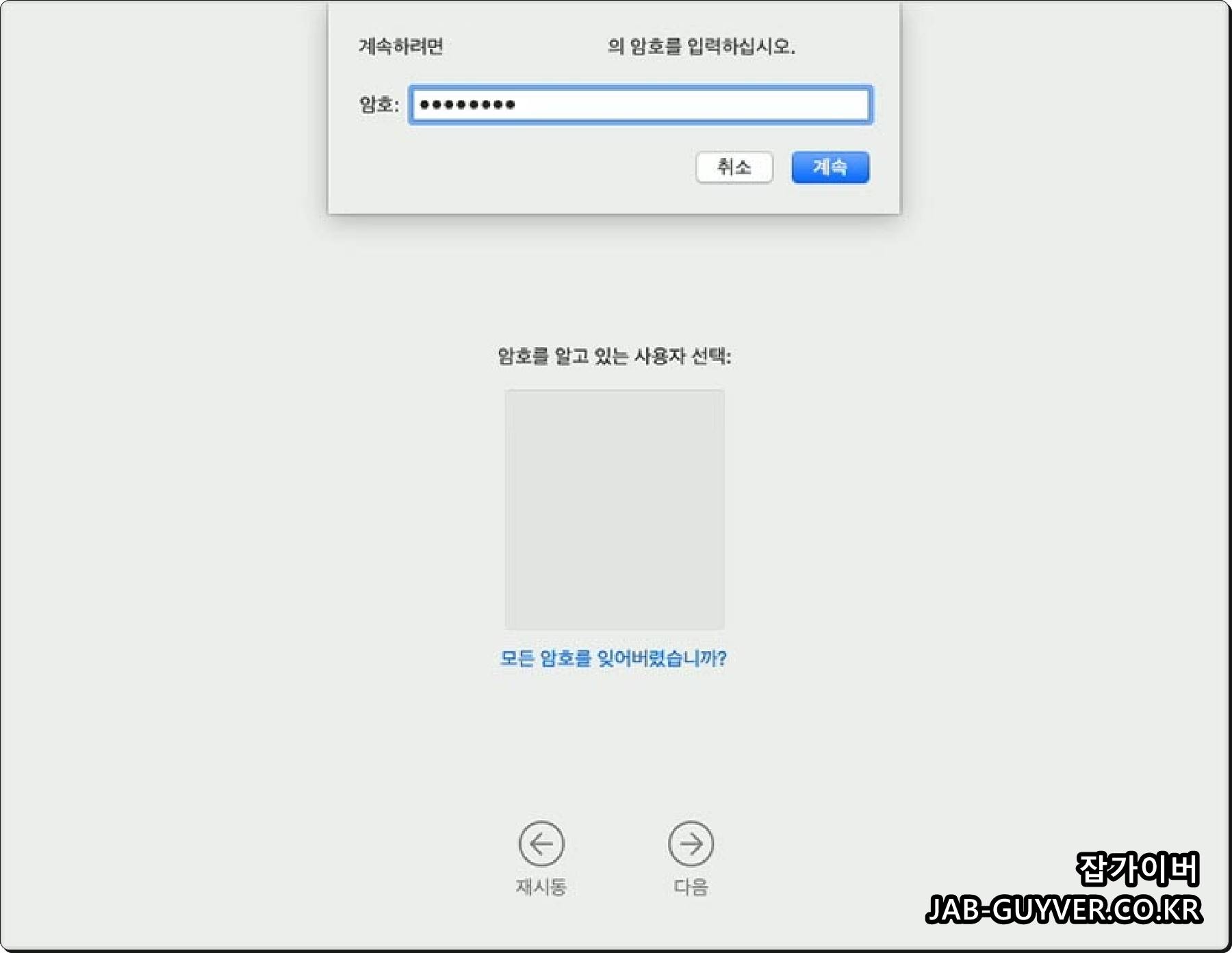
다른 Mac 또는 Time Machine 백업에서 정보를 전송할 것인지 묻는 메시지가 표시됩니다. Time Machine 을 선택 하고 프로세스를 계속하여 파일을 복원하십시오.
| 증상 / 오류 코드 | 원인 | 해결 방법 |
| "사전 시동 볼륨을 생성할 수 없습니다"(preboot volume cannot be created) | APFS 포맷이 올바르게 되지 않음볼륨 그룹 남아 있음 | 디스크 유틸리티에서 전체 디스크 선택 후 "볼륨 그룹 지우기" 실행APFS 형식으로 다시 포맷 후 macOS 재설치 |
| 복구모드 진입 안 됨 | 잘못된 단축키 사용Apple Silicon에서 인텔 방식 사용 | M1/M2 칩: 전원 버튼 길게Intel Mac: Command + R 유지그래도 안 되면 Configurator 2로 DFU 복구 |
| macOS 설치 중 오류 발생"macOS를 설치할 수 없습니다" | 인터넷 불안정남은 파티션 충돌 | Wi-Fi 안정성 확인디스크 유틸리티에서 모든 볼륨 삭제 후 재설치 시도 |
| Apple ID 로그아웃 실패 / iCloud 잠금 | iCloud 로그아웃 안 한 상태로 초기화 시도 | 시스템 설정 → Apple ID → 로그아웃 필수이미 초기화했다면 로그인 정보로 ‘활성화 잠금’ 해제 |
| Time Machine 복원이 중단됨 | 백업 이미지 손상USB 외장디스크 오류 | 백업 디스크 확인 후 복원 재시도가능하면 다른 백업 시점 선택 |
| 디스크 유틸리티에서 '지우기' 버튼 비활성화됨 | SIP(System Integrity Protection) 활성화 상태 | 복구 모드 진입 후 SIP 비활성화 후 시도터미널: csrutil disable 실행 필요 (주의 요망) |
| 인터넷 복구 실패"Apple 서버에 연결할 수 없습니다" | DNS 문제공유기 설정 오류 | 공유기 재부팅복구 모드 → 터미널 → DNS 변경: networksetup -setdnsservers Wi-Fi 8.8.8.8 |
| 설치 진행 중 갑자기 재시동 반복됨 | 부팅 볼륨 충돌 또는 펌웨어 문제 | 디스크 전체 초기화 후 설치그래도 반복되면 Configurator 2 또는 Genius Bar 방문 필요 |
| Wi-Fi 연결은 되는데 설치가 멈춤 | 방화벽, 라우터 제한, 인증서 오류 | 별도 인증 없는 공용 네트워크 사용 권장라우터에서 MAC 주소 제한 해제 확인 |
| 설치 후 로그인 화면에서 멈춤 / 부팅 안 됨 | 사용자 계정 설정 오류파일 시스템 손상 | 복구 모드 재진입 후 초기화 재시도Time Machine으로 이전 정상 시점 복원 |
지금 백업을 복원하지 않기로 결정했다면 언제든지 macOS 복구 화면으로 돌아가 Time Machine 백업에서 복원 옵션을 선택할 수 있으며 목록에서 적절한 백업을 선택하여 저장된 파일을 다시 설치하하여 맥북 몬테레이 운영체제로 재설치합니다.
FAQ
macOS Monterey 이후 M1, M2 맥북 초기화 방법이 이전과 다른 이유는?
Apple 실리콘(M1, M2) 기반의 Mac은 인텔 기반과 다르게 복구 모드 진입 방식, Erase Assistant 도입, 보안 부팅 설정이 달라졌습니다. 특히 지우기 도우미(Erase Assistant)를 통해 빠르게 모든 콘텐츠를 삭제하고, iCloud 로그아웃까지 자동화됩니다.
맥북을 공장초기화하면 펌웨어도 초기화되나요?
아니요. 공장초기화는 운영체제 및 사용자 데이터를 초기화하는 것이며, 펌웨어(Firmware) 버전은 초기화되지 않습니다.
따라서 macOS 복원 이후에도 기존에 설치된 펌웨어는 유지됩니다.
iCloud 로그아웃 없이 초기화를 진행하면 어떻게 되나요?
기기를 초기화하더라도 iCloud에 로그인된 상태이면, 초기화 후 '활성화 잠금(Activation Lock)'이 걸려 다른 사용자가 기기를 사용할 수 없습니다. 반드시 초기화 전 iCloud 로그아웃이 선행되어야 합니다.
인터넷 복구 시 ‘사전 시동 볼륨을 생성할 수 없습니다’ 오류가 나는 이유는?
주로 APFS 파일 시스템에서 포맷 과정이 완전히 완료되지 않았거나, 잘못된 파티션 구성으로 인해 발생합니다.
이 경우 디스크 유틸리티에서 '볼륨 그룹 지우기'로 완전 삭제한 뒤, 다시 macOS를 설치해야 오류 없이 진행됩니다.
디스크 유틸리티에서 APFS 대신 Mac OS Extended(Journaled)를 선택해도 되나요?
Apple Silicon 기반의 최신 macOS에서는 APFS가 기본 파일 시스템입니다.
맥북 초기화 APFS 설치에 대해 사전 시동 볼륨을 생성할 수 없습니다
맥북 초기화 오류 ‘APFS 설치에 대해 사전 시동 볼륨을 생성할 수 없습니다’ 해결법 맥북을 초기화하거나 새로운 macOS를 설치하려고 할 때 간혹 “APFS 설치에 대해 사전 시동 볼륨을 생성할 수
jab-guyver.co.kr
예외적으로 macOS Sierra 이하 버전에서는 Mac OS Extended가 필요할 수 있으나, Monterey 이상에서는 반드시 APFS로 설정하세요.
- Intel Mac: Command + R 누른 상태에서 전원 켜기
- Apple Silicon (M1/M2): 전원 버튼을 길게 눌러 '옵션(Option)' 화면에서 복구모드 진입
- 복구 화면에서 디스크 유틸리티(Disk Utility) 선택
- 상단 메뉴에서 “모든 디스크 보기” 활성화 (왼쪽 상단 보기 메뉴)
- 좌측 목록에서 내장 디스크 최상위 항목(예: Apple SSD ...) 선택
| 항목 | 입력값 |
| 이름 | Macintosh HD (기본값으로 추천) |
| 포맷 | APFS (또는 APFS (암호화됨) 등 필요에 따라 선택) |
| 구성 방식 | GUID 파티션 맵 (자동 선택됨) |
팁: 암호화를 원할 경우 "APFS (암호화됨)" 선택 후 디스크 비밀번호 설정 가능
- ‘지우기’를 클릭하면 APFS로 디스크가 포맷됩니다
- 완료되면 [디스크 유틸리티 종료] 클릭 → 복구 유틸리티 화면으로 돌아가 macOS 재설치 진행
이 방식은 macOS Monterey, Ventura, Sonoma까지 동일하게 적용됩니다.
맥북 초기화 중 중단되면 어떤 문제가 생기나요?
초기화나 macOS 설치 도중 강제종료되면 디스크에 불완전한 파티션이 남아 재설치가 불가능해질 수 있습니다. 이 경우 외부 부팅 디스크 또는 Apple Configurator 2를 이용한 복원이 필요할 수 있습니다.
M1/M2 맥북은 복구 모드 진입 단축키가 다른가요?
맞습니다. 인텔 맥은 Command + R, Apple Silicon 기반 맥북은 전원 버튼 길게 누르기로 복구 모드에 진입합니다. 이 차이점을 반드시 숙지하고 접근해야 합니다.
맥북 초기화 후 설치할 수 있는 macOS 버전은 어떤 기준인가요?
복구 모드 종류에 따라 다릅니다:
- Command + R: 현재 설치된 macOS로 초기화
- Option + Command + R: 해당 Mac에서 지원하는 가장 최신 버전 설치
- Shift + Option + Command + R: 처음 출고 시 macOS 버전 설치
초기화 후 Time Machine 백업을 복원하지 않고 건너뛸 수 있나요?
네. 복원은 선택사항이며, 초기화 후 건너뛸 수 있습니다. 나중에 '이전 Mac에서 전송' 메뉴를 통해 복원도 가능합니다.
복구모드가 작동하지 않을 경우 대체 수단은?
Apple Configurator 2 앱을 사용하는 방법이 있습니다. 다른 Mac을 이용해 대상 맥북을 DFU 모드로 연결하고 macOS 펌웨어를 복원할 수 있습니다. 이 방법은 완전히 먹통된 M1/M2 기기에 유용합니다.
'IT 리뷰 > 애플 Mac 아이폰' 카테고리의 다른 글
| 애플 아이패드 아이폰 배터리 수명 교체시기 확인 (0) | 2025.06.23 |
|---|---|
| 애플워치7 초기화 - 연결해제 리셋 계정삭제 (0) | 2025.06.20 |
| 아이폰 비활성화 해제부터 암호 분실 시 재설정까지 한 번에 해결 (0) | 2025.06.20 |




댓글